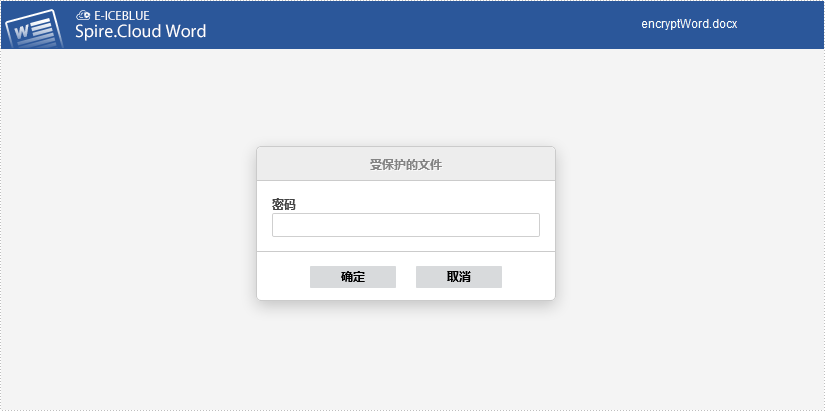Spire.Cloud.Word API 给开发人员提供了 EncryptApi 接口,用于加密保护 Word 文档。本文将介绍如何使用 Spire.Cloud.Word API 对 Word 文档设置密码保护。
步骤一:创建一个 Maven 程序,通过 Maven 仓库安装 Spire.Cloud.SDK jar 包及依赖,详细步骤可参考这篇文章。
步骤二:通过冰蓝云官网(https://cloud.e-iceblue.cn/)注册账号并登陆,在“我的应用”版块创建应用程序,获得 App ID 及 App Key。
步骤三:上传 Word 文档至冰蓝云官网的“文档管理”版块。为了便于文档管理,您也可以先创建文件夹 "input" 和 "output",然后将需要编辑的 Word 文档上传至 input 文件夹下,output 文件夹用于存放生成的文档。
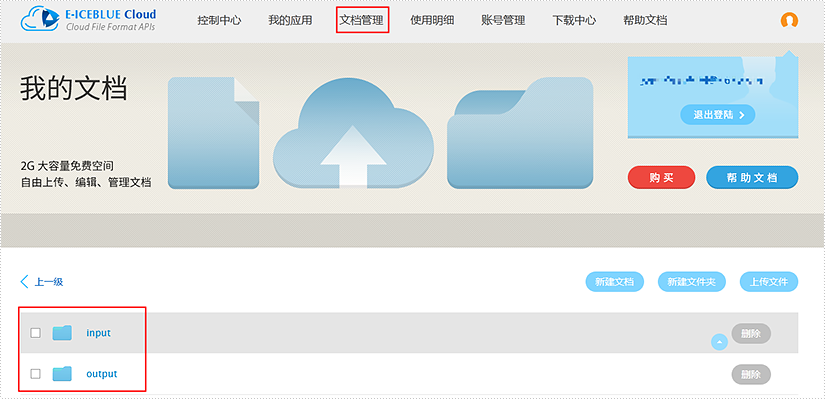
步骤四:在 Maven 程序中编写代码调用 EncryptApi 接口为 input 文件夹下的示例文档设置密码。
import spire.cloud.word.sdk.client.*;
import spire.cloud.word.sdk.client.api.EncryptApi;
public class EncryptWord {
static String appId = "App ID";
static String appKey = "App Key";
static String baseUrl = "https://api.e-iceblue.cn";
//配置App ID和App Key
static Configuration wordConfiguration = new Configuration(appId, appKey);
//创建EncryptApi实例
static EncryptApi encryptApi = new EncryptApi(wordConfiguration);
public static void main(String[] args) throws ApiException {
//原文档名称
String name = "test.docx";
//存放原文档的文件夹,没有则为null
String folder = "input";
//原文档密码,没有则为null
String oldPassword = null;
//输入新密码加密保护文档
String newPassword = "123456";
//使用冰蓝云配置的2G空间存贮文档,可设置为null
String storage = null;
//指定生成文档的存放路径
String destFilePath = "output/encryptWord.docx";
//调用encryptDocument方法对文档进行加密
encryptApi.encryptDocument(name, destFilePath, folder, storage, oldPassword, newPassword);
}
}使用 Spire.Cloud 在线编辑打开加密后的 Word 文档效果图: